네이버에서 유튜브 검색 바로 하는 방법 소개
- Internet
- 2021. 10. 26.

▶ 요약: 우클릭 커스텀 메뉴 확장프로그램을 통해서 가능, 크롬 계열 브라우저만 가능
▶ 관련 링크
-
Custom Right-Click Menu: https://chrome.google.com/webstore/detail/custom-right-click-menu/onnbmgmepodkilcbdodhfepllfmafmlj
-
드래그프리(마우스 드래그 & 마우스 우클릭 해제): https://chrome.google.com/webstore/detail/drag-freemouse-drag-mouse/cnfngpgfjllafbghaimjcmailafcdhod
▶ 주요 내용
시나리오: 가령, 네이버에서 '북튜버'로 검색하여 원하는 유튜브 채널을 구독할 때 유용합니다.

'북튜버 추천'으로 검색을 하니 블로그 글이 노출됩니다. 특정 블로거의 글을 클릭 후 소개되는 유튜브 채널을 구독할 때 일일이 유튜브에서 검색할 필요 없이 바로
새탭으로 실행하여 구독이 가능합니다.
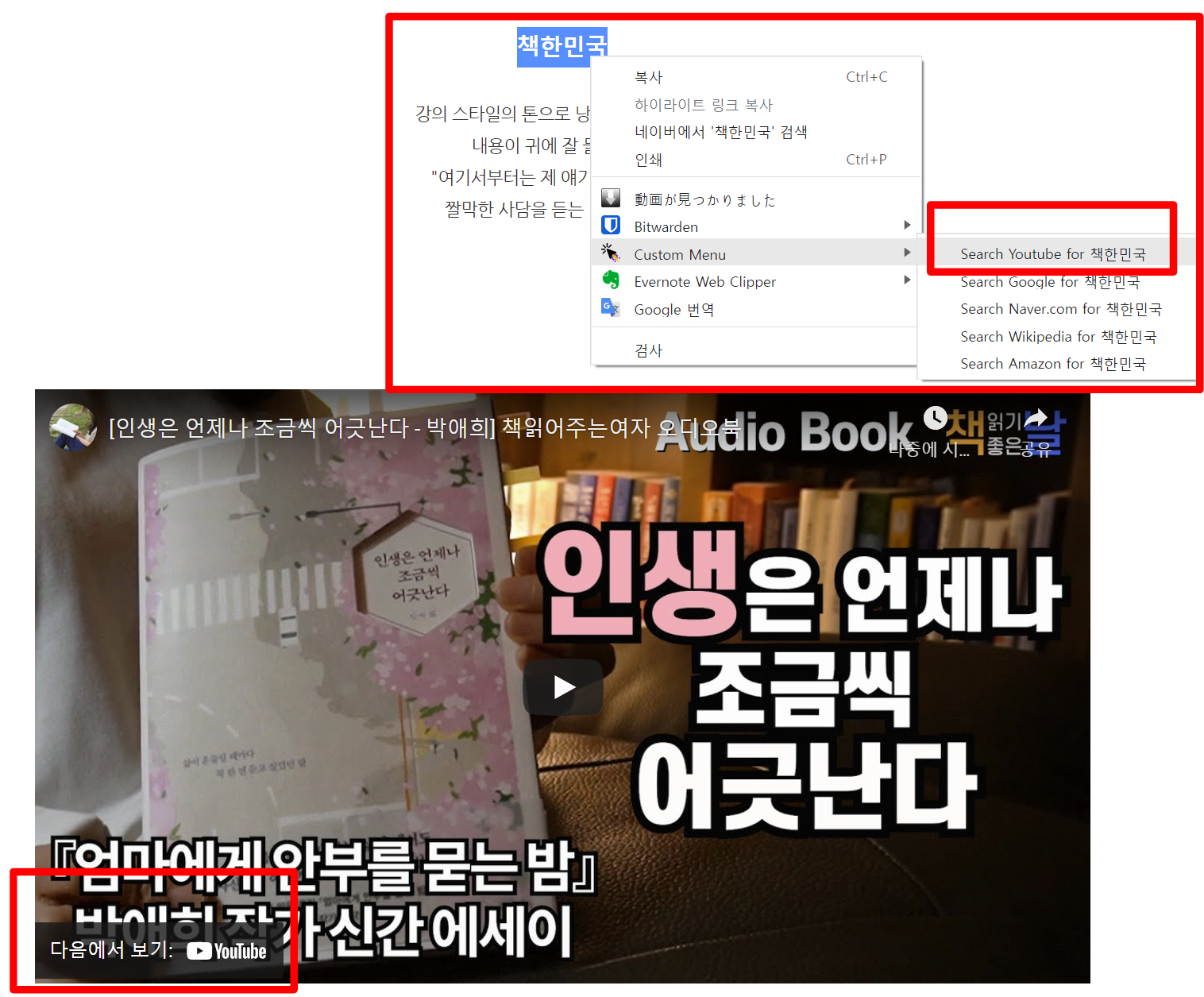
구글 확장프로그램으로 구현해본 모습니다.
순서
-
드래그프리로 우클릭 제한 해제를 한다. 저는 단축키 ALT + 1 로 사용 중입니다.
-
Custom Right-Click Menu의 유튜브 검색으로 해당 키워드를 새탭으로 실행한다.
간단하죠??
그럼 1, 2번을 사용하기 위한 설정을 해보겠습니다.
드래그프리(마우스 드래그 & 마우스 우클릭 해제): https://chrome.google.com/webstore/detail/drag-freemouse-drag-mouse/cnfngpgfjllafbghaimjcmailafcdhod

드래그프리 설치 후 '수동'으로 저장하고 '단축키지정'을 활용하여 자신이 자주 사용할 단축키를 지정하여 저장합니다.
'자동'은 작동하지 않는 사이트가 많습니다. 그냥 속편하게 '수동'으로 사용하시면 됩니다.
Custom Right-Click Menu: https://chrome.google.com/webstore/detail/custom-right-click-menu/onnbmgmepodkilcbdodhfepllfmafmlj
설치 후 설정화면으로 이동합니다.

현재 설정 상태를 확인할 수 있습니다. 'SELECT'를 클릭하면 추가된 메뉴 삭제도 가능합니다. 위치 이동은 드래그로 할 수 있습니다.
이제 위 기능을 사용하기 위해서 설정을 추가해보겠습니다.
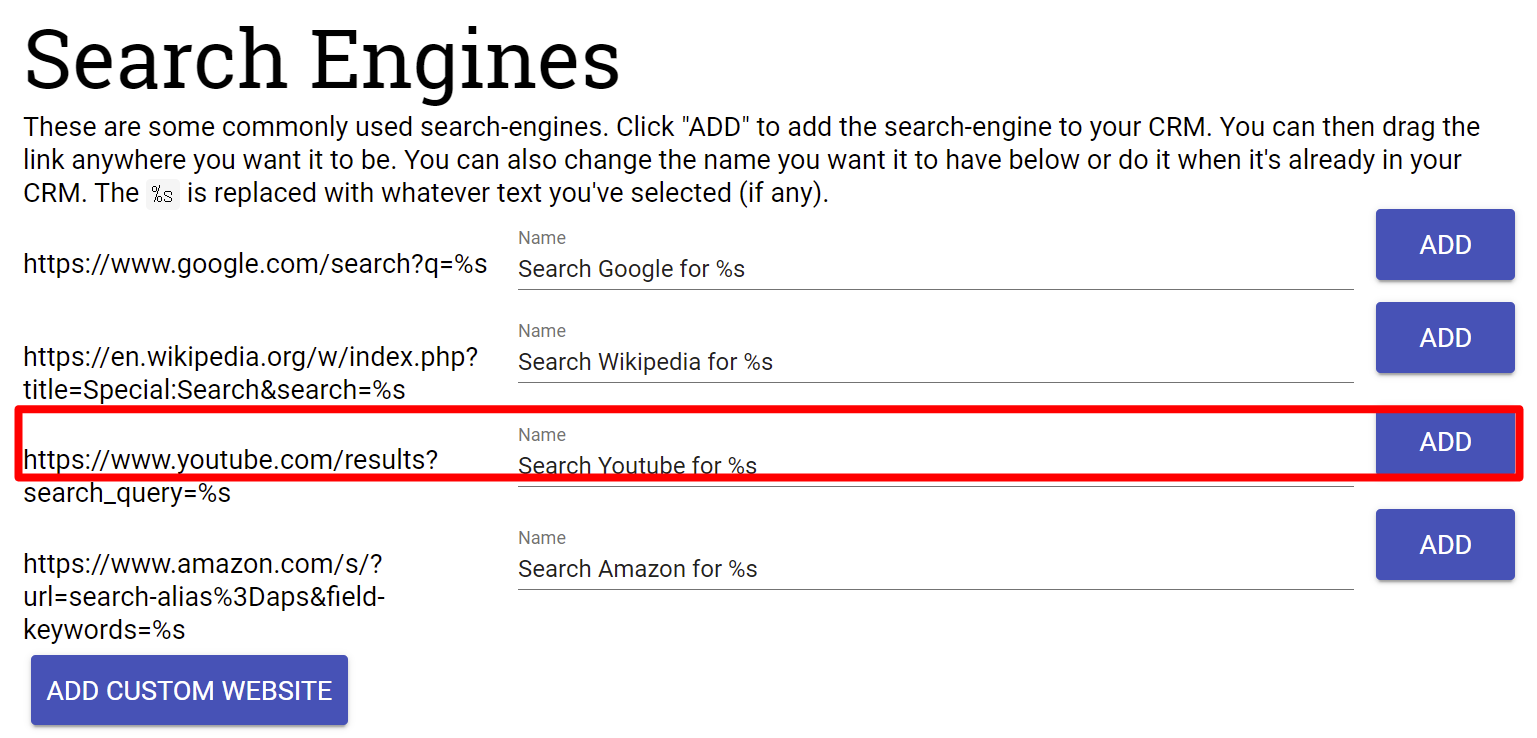
위 화면에서 유튜브를 ADD 시켜주면 설정은 끝납니다. 만약 다른 검색엔진도 추가하고 싶다면 ADD해주면 됩니다.
가령, 네이버도 추가하고 싶으면 Add custom website 클릭 후 추가해주면 됩니다.

네이버에서 '북튜버 추천'으로 검색하니 검색 주소가 노출됩니다.
https://search.naver.com/search.naver?where=nexearch&sm=tab_jum&query=%s 이렇게 기존 검색엔진 주소를 유추하여 사용하시면 됩니다.
Name도 비슷하게 넣으면 다른 사이트와 다르게 노출이 될텐데
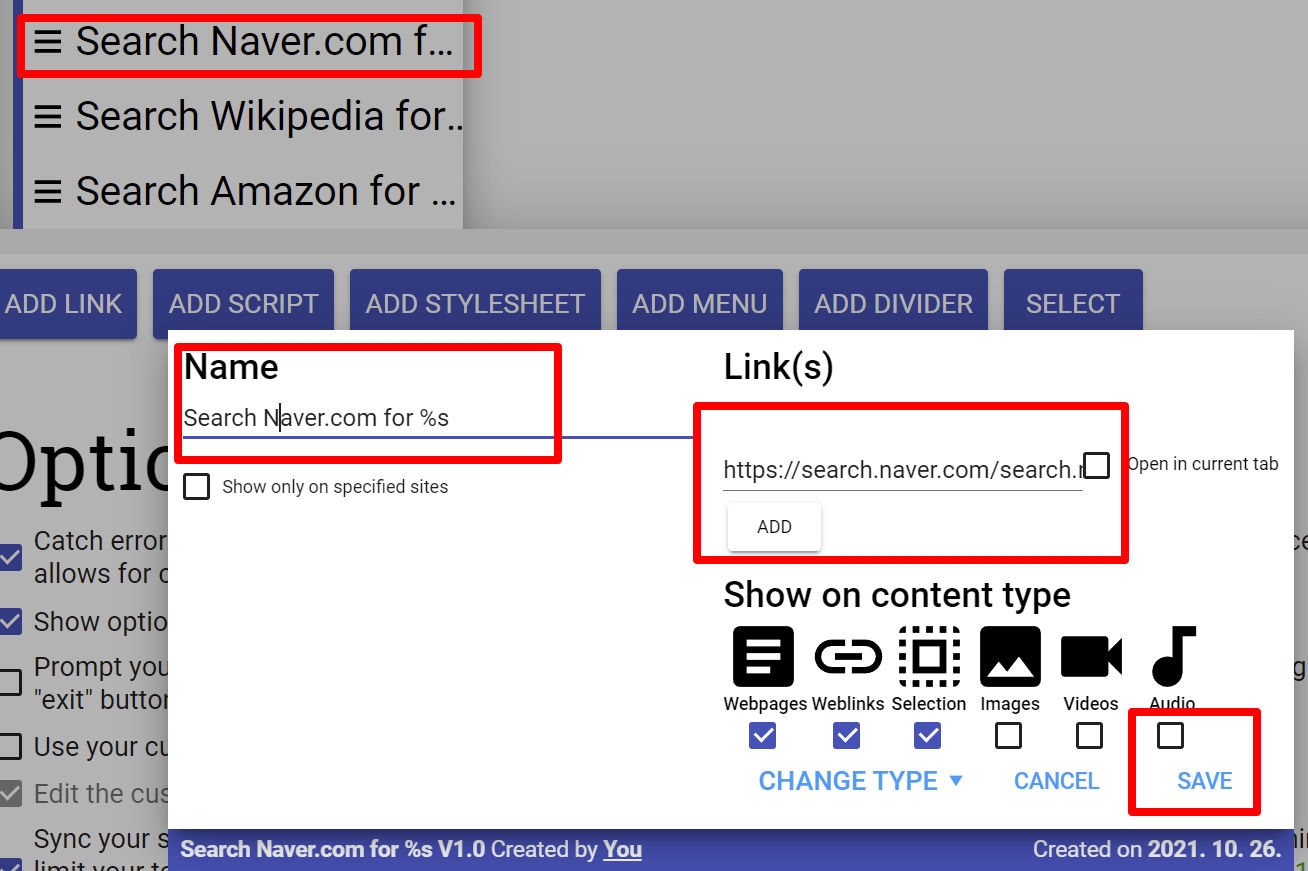
메뉴 클릭하고 'Name' 수정이 가능합니다.
이 기능은 유튜브 뿐만 아니라 검색을 지원하는 모든 사이트 추가가 가능한 기능입니다.
#크롬확장프로그램 #유튜브검색 #검색활용 #우클릭해제
'공감과 공유는 좀 더 양질의 콘텐츠 생성을 이끕니다.'